产品
路线2.0正式上线!创作不受限,自由绘制你的专属路线!
tl;dr exping 路线2.0正式上线啦!从1.0到2.0,从小优化到重磅更新,这个打磨过程我们花了529天,今天终于可以和大家见面了。 exping 一开始为什么要做「路线」? 每个人在地图标记的地点都有独特含义,是一个定位,更是一个记忆,我们希望这些定位碎片,通过路线赋予更多的意义。
exping 路线2.0正式上线啦!
从1.0到2.0,从小优化到重磅更新,这个打磨过程我们花了529天,今天终于可以和大家见面了。
exping 一开始为什么要做「路线」?每个人在地图标记的地点都有独特含义,是一个定位,更是一个记忆,我们希望这些定位碎片,通过路线赋予更多的意义。
因此在2.0之前,exping 的路线创作是基于创作者标记的地点来自动生成路线。创作者可以把已经标记在地图上的地点连成一条新路线,也可以创建一条路线再依次添加地点。路线生成的同时也会自动标识两地之间的出行方式。
在一些常规的使用场景中,像旅游路线规划、团建行程安排等,有明确的出行地点和出行方式,连接地点后就能自动根据地图上的道路规划对应路线,这看起来似乎1.0的路线功能已经足够满足需求。
但是在一些「不走寻常路」的使用场景中,如徒步、骑行、citywalk等,也许走过的是地图上没有显示的崎岖无名小路或一些私藏的小众路线,1.0的路线功能是远远不能满足创作者的创作需求。
这也让我们意识到,只有当创作者拥有足够的创作自由度时,创作者才能真正赋予地图更多独特的意义,创作出独一无二的地图。
因此,在构建路线2.0的过程中,我们始终围绕着一个核心:自由创作。
exping 路线2.0
Exping 最初的构建就是以地图为「画布」,作为另类的创作载体。而路线2.0则能让创作者更真实地感受到这一点,只需要把手指放置在屏幕上,轻点或拖拉就能在地图上随意自由地绘制出自己想要的路线。
在路线2.0中,我们统一了路线的创作入口,分为「智能规划」或「自由绘制」,创作者通过「自由绘制」进入自由创作路线的编辑界面,即可选择打点或手绘的方式来绘制路线。
进入全新的「自由绘制」编辑界面,就像是打开了一幅巨大的地图画布,创作者可以通过界面上的各种按钮来绘制出心中想要的路线。
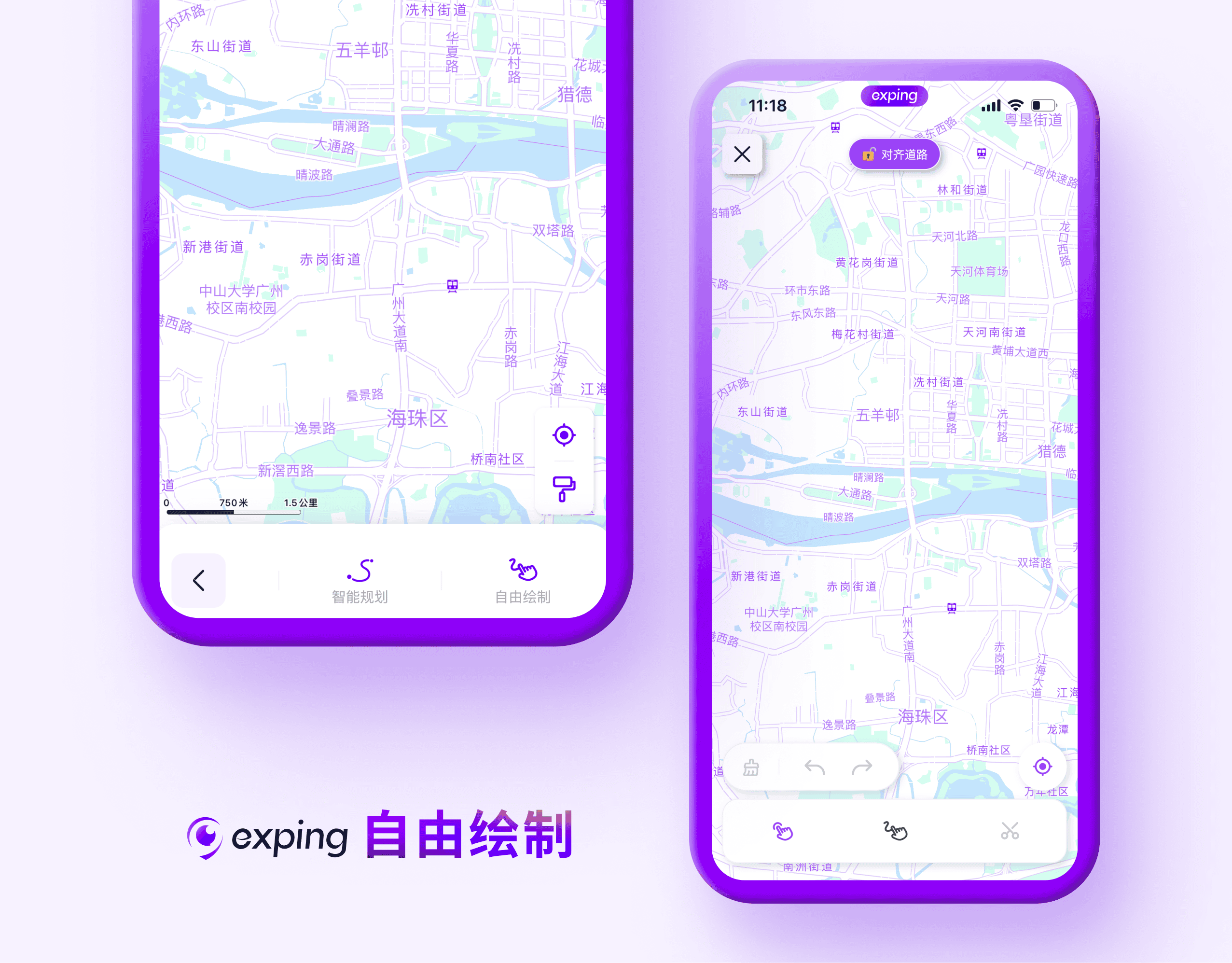
同时,我们也加入了新的交互形式,当创作者选择手绘路线时,绘制过程中界面左上方会出现预览窗口,放大显示绘制的位置,方便创作者精细调整路线。
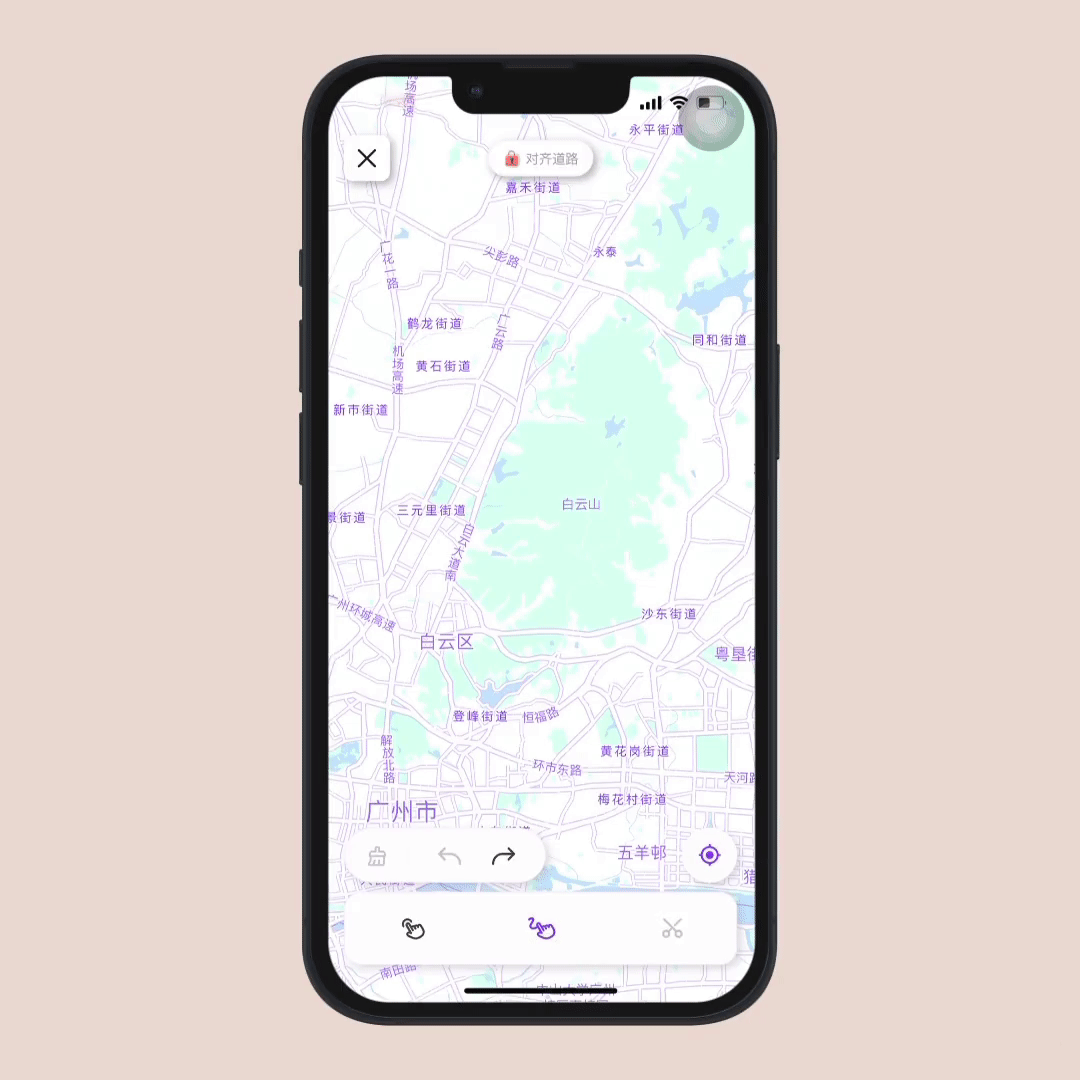
我们相信全新的路线2.0,可以为创作者带来更广阔的创作空间。
对创作者的价值
对个人创作者来说,「自由绘制」能帮助其绘制出更贴切地传达个人品味的路线。
大力麦是 exping 的创作者,同时也是小红书上的路线达人,非常热衷于分享自己创作的亲子骑行、徒步等路线攻略。在她分享的路线中,手绘点与点之间的路线是最为常用的展现路线信息的创作形式。自动生成的路线有时未必就是实际走过的路线,而在地图上手绘路线则可以更贴合实际走过的路。
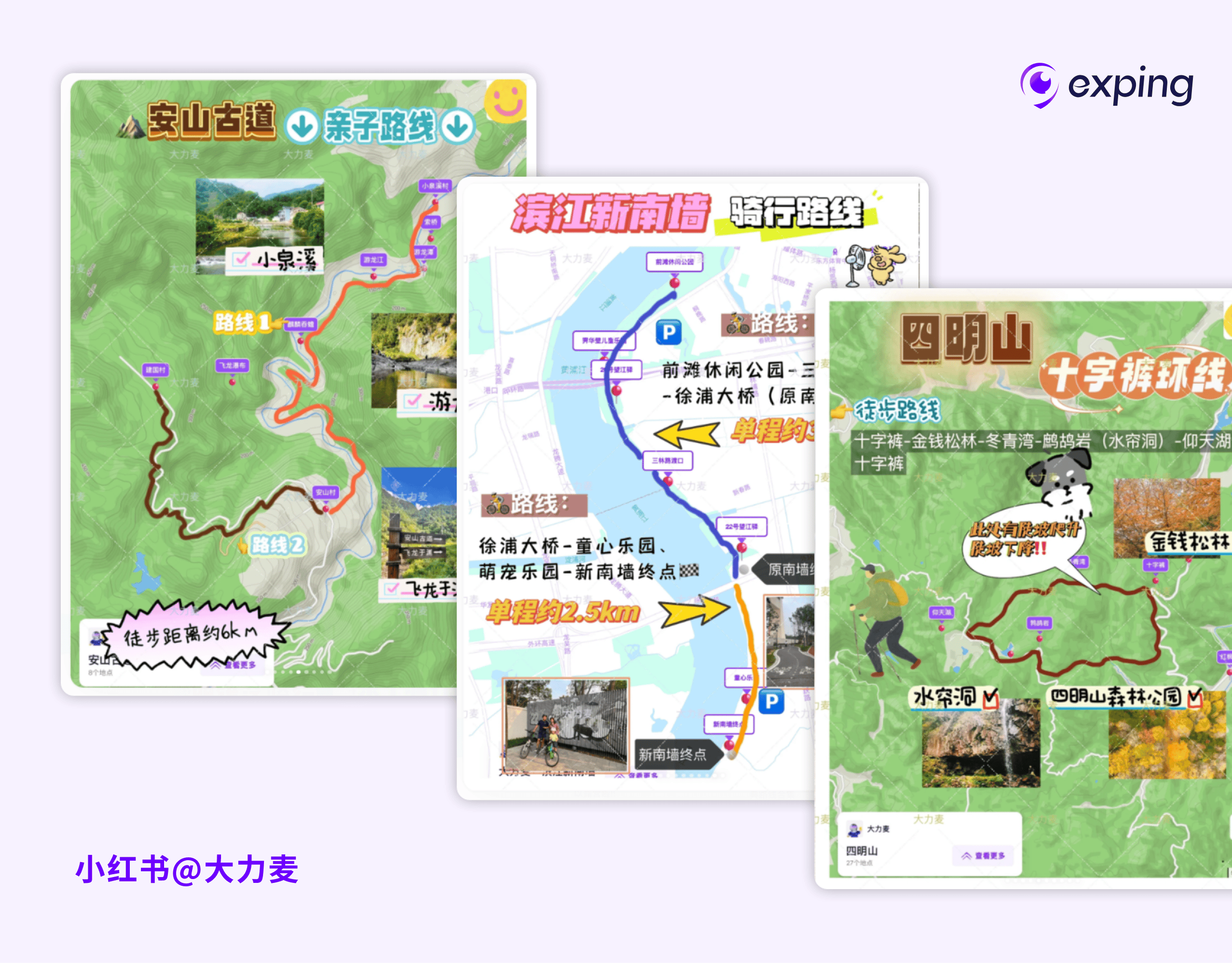
在 citywalk 过程中,你也许会偶然穿过某条巷子看到花团锦簇的美景或者沿着某个小楼梯上去发现角落藏着一家很好吃的糖水铺。而当你想要分享这些宝藏地却无法在地图上规划出准确的路线时,你可以通过「自由绘制」在地图上手绘自己在城市里随意漫步走过的路。
在制作骑行地图时,地点之间选择「骑行」出行方式后生成的路线走向也许是沿街道的,但实际你的骑行习惯是经过桥面再沿小路骑行。像这种自动规划的路线无法贴合实际时,你可以通过手绘地图来展现路线信息。
对有工作需求的创作者来说,「自由绘制」能帮助其更精准地传达工作中需要制作的路线信息。
在团队协作中,负责商品配送的成员发现提前两个街口拐进小路再走大马路会比导航上直走大马路的路线耗时更短。该成员可以及时把发现的这条路线绘制在地图上,方便其他成员精准地知晓该路线,提高团队协作效率。
活动策划者在策划一些节日活动时,比如520、情人节等,可以在地图上绘制520、1314、花朵等与节日相关的路线,让活动参与者完成指定路线挑战即可获得奖品。

不管是生活或工作上的地图,真实或是想象的路线,创作者都可以把地图当成画布,把自己想要传达的路线信息自由绘制在地图上,体验地图创作的魅力。
如何绘制路线
进入地图编辑页,点击「路线」后选择「自由绘制」,即可进入绘制路线的界面。
为了能满足多种使用场景的需求,我们在界面上方提供了「对齐道路」的开关按钮。当你希望绘制的路线能自动对齐地图上的道路时,选择「打开」对齐道路 ;当你希望能按照自己绘制的形状生成路线时,选择「关闭」对齐道路即可 。
自由绘制有两种绘制方式,一是打点绘制,二是手绘绘制。
01 打点绘制
选中打点绘制按钮后,可以点击地图中的任意位置进行标记地点,第一次点击的为「起点」,随后点击的为「终点」。
当开启「对齐道路」时,路线会对齐地图上的道路;当关闭「对齐道路」时,每两次点击之间会以直线相连。
!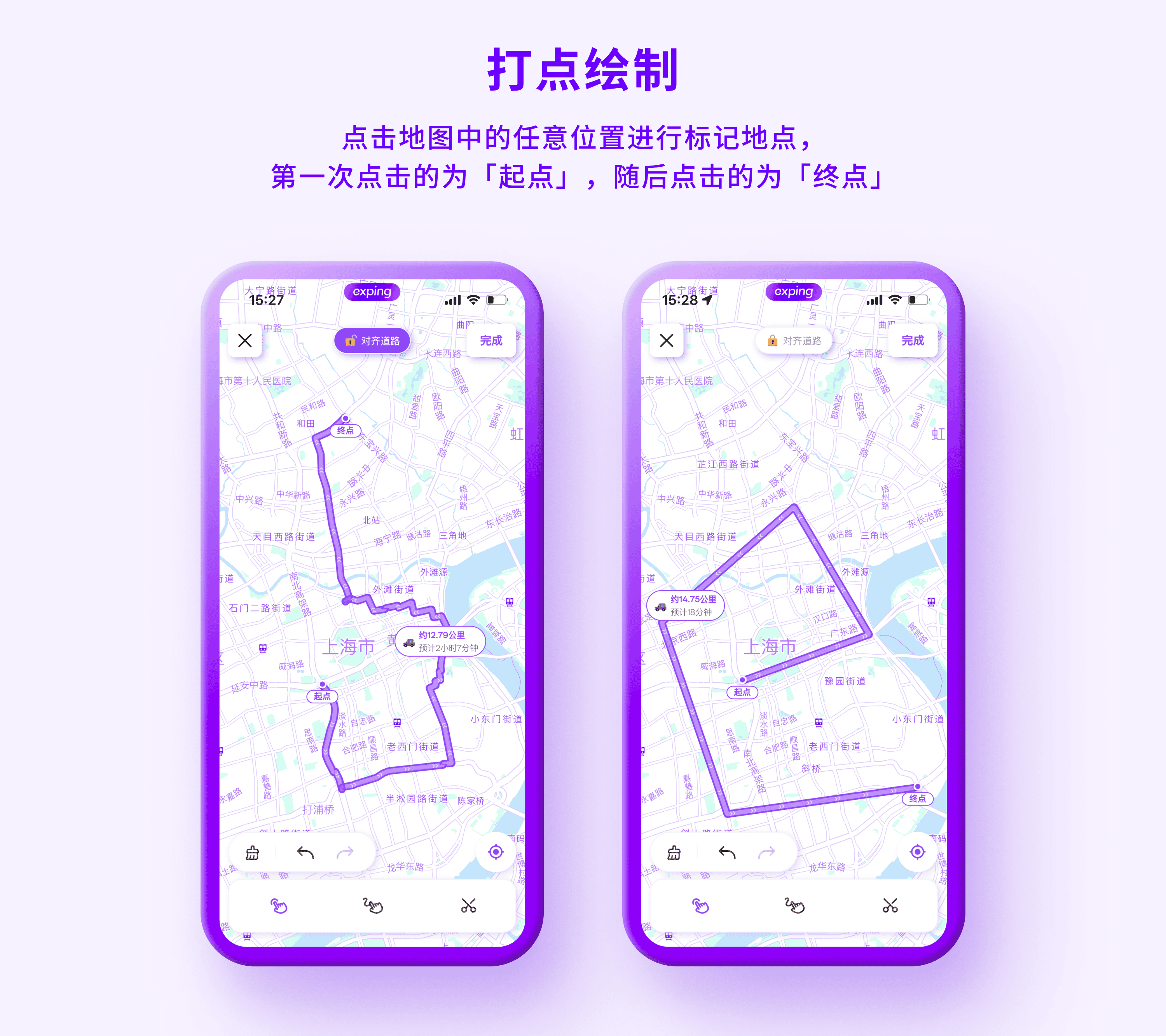
02 手绘绘制
选中手绘绘制按钮后,手指触碰屏幕即可开始绘制,绘制过程中左上角出现预览窗口,可以放大显示绘制的位置,方便精细调整。
当开启「对齐道路」时,路线会对齐地图上的道路;当关闭「对齐道路」时,会根据绘制的形状生成路线。

其他操作
无论你选择打点或是手绘路线,都可以随时清空、撤回和重做路线,并通过裁剪来任意调整路线 。
裁剪路线时,点击路线上需要裁剪的部分后,再次使用绘制工具补全路线即可。
另外,本次更新的路线2.0已支持调整路线颜色。可在地图编辑页,选中该条路线,点击「颜色」即可把路线更换为其他颜色。
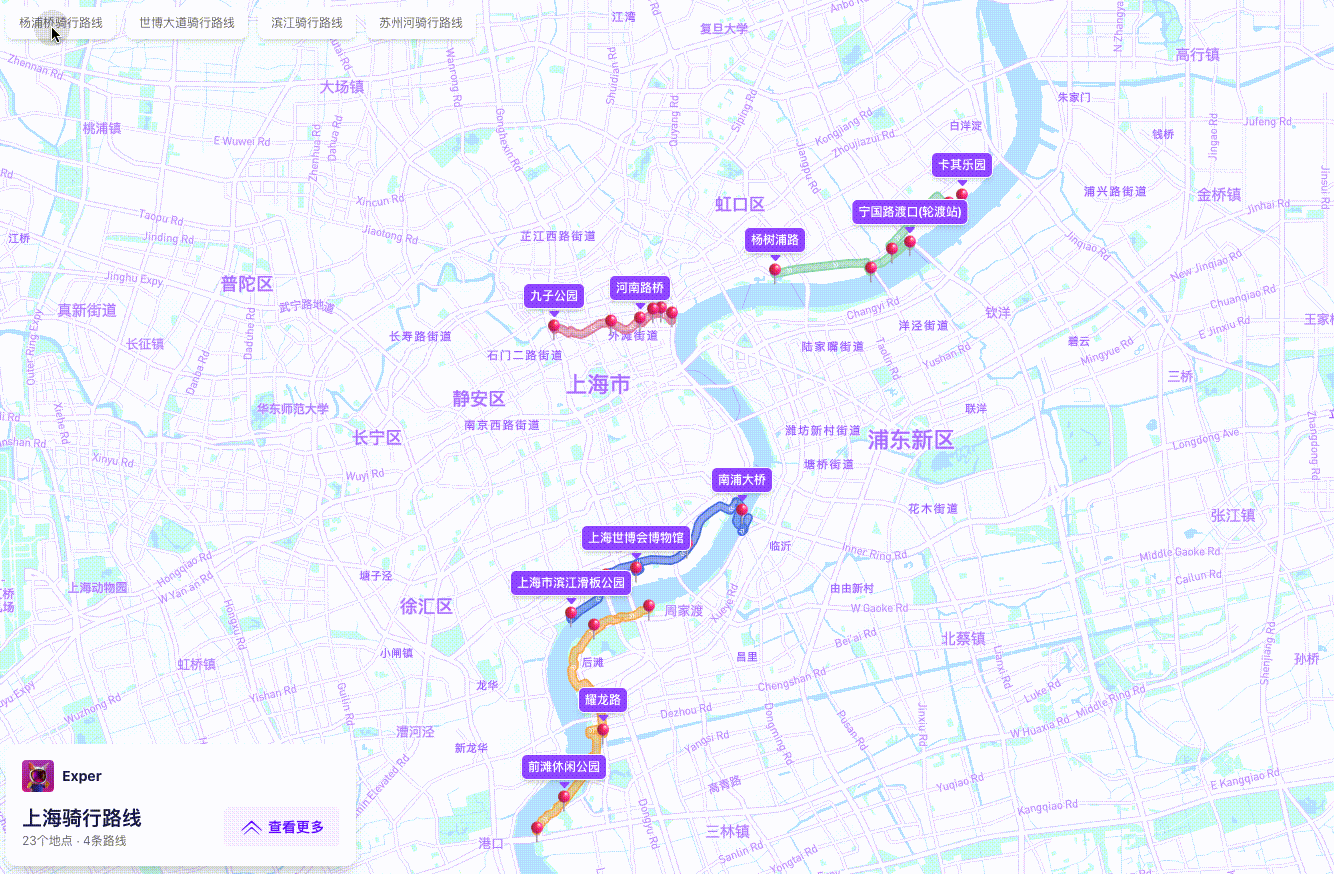
分享